W tym samouczku dowiedz się, jak szybko stworzyć niesamowity efekt spojrzenia i uśmiechu podczas zanikania przejścia.
W tym samouczku wideo dowiemy się, jak stworzyć efekt, który nazywam „Efektem kota z Cheshire”. Dzieje się tak, ponieważ daje naszym poddanym upiorne spojrzenie i uśmiech, podobny do tego, który można zobaczyć na kocie z Cheshire w Alicji w Krainie Czarów . Efekt pojawia się podczas ujęć ściemniających, w których oczy i uśmiech zanikają wolniej.
Najlepsza część? Możemy osiągnąć ten efekt przy minimalnym rotoscopingu, używając RotoBrush 2.0 w programie After Effects. Zaczynajmy!
Korzystanie z RotoBrush 2.0
Pierwszą rzeczą, którą musimy zrobić, to zamaskować oczy naszego aktora. Możesz zrobić to klatka po klatce, ale znacznie szybszą metodą jest użycie RotoBrush w After Effects. Pozwoli nam to narysować kontur każdego oka, a After Effects automatycznie utworzy dla nich animowaną maskę. W porządku, jeśli maska nie jest idealna, ponieważ później możemy ją dopracować.
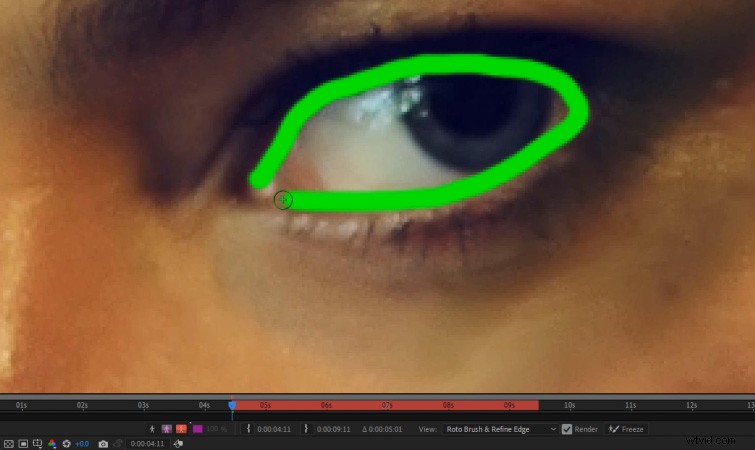
Jeśli jesteś nowy w używaniu RotoBrush, zapoznaj się z samouczkiem Jasona Boone'a 5 sposobów na naprawienie nudnego ujęcia za pomocą Rotobrush w After Effects.
Regulacja oczu
Po zakończeniu maskowania oczu za pomocą RotoBrush możemy je teraz udoskonalić za pomocą Ustawienia matowania RotoBrush w Panelu efektów . Polecam dodać trochę Pióra wokół każdego oka, ale możesz swobodnie dostosować ustawienia, aby najlepiej pasowały do ujęcia.
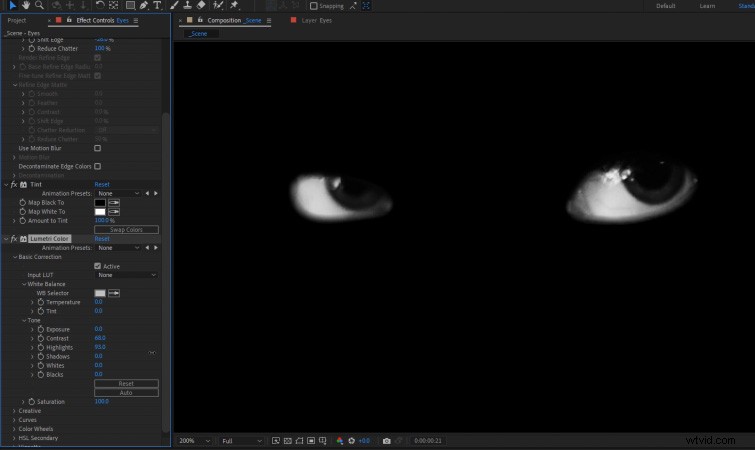
Aby oczy bardziej „wyskoczyły”, najpierw zastosuj Tint efekt. To sprawi, że oczy będą czarno-białe. Następnie zastosuj Kolor Lumetri wpływ na oczy i zwiększ kontrast i Najważniejsze , w razie potrzeby. Celem jest naprawdę wyróżnienie białych obszarów oczu.
Luma matuje oczy
Aby dopracować wygląd oczu, powiel nagranie z oczu i ustaw dolną kopię nagrania na Luma Matte . Dzięki temu widoczne będą tylko białe obszary oczu. Ciemniejsze obszary, takie jak tęczówka oka i źrenica, staną się przezroczyste.
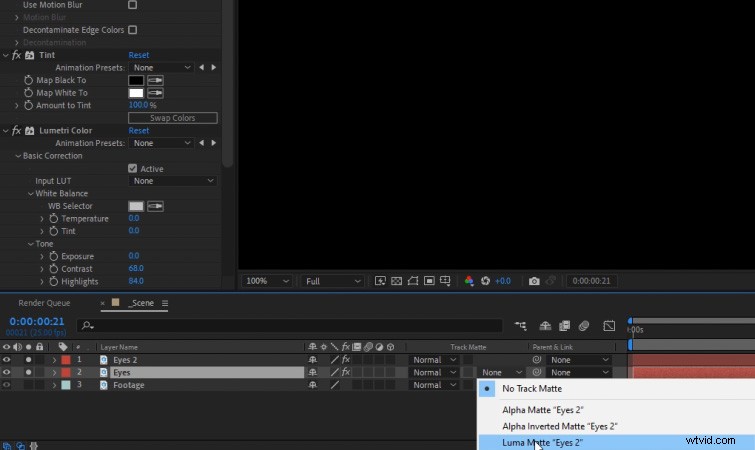
Na koniec polecam wstępne komponowanie Nagranie obu oczu układa się w jedną kompozycję. Dzięki temu praca z oczami jako pojedynczą warstwą kompilacji jest znacznie łatwiejsza.
Zanikanie materiału wideo
Teraz wystarczy tylko wyciszyć oryginalny materiał filmowy wraz z kompozycją „oczu”. Umieść kompozycję oczu poniżej oryginalny materiał, a następnie wykadruj kluczem Krycie obu warstw od 100% do 0% . Proponuję robić to przez około 3 do 5 sekund .
Powinieneś teraz zobaczyć efekt „Oczu Cheshire” widoczny w środku zanikania.
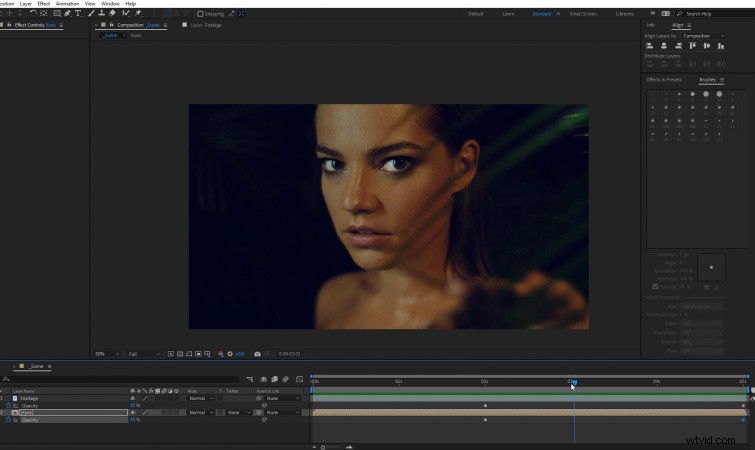
Możesz swobodnie poeksperymentować z czasami klatek kluczowych Opacity obu warstw, aby stworzyć inny wygląd. Możesz przejść z subtelnym wyglądem, aż do bardziej ekstremalnego stylizowanego wyglądu.
Dodawanie w uśmiechu
Jeśli twój aktor uśmiecha się podczas ujęcia, możesz również sprawić, że jego zęby będą powoli wyblakły wraz z oczami. Może to stworzyć bardziej złowieszczy wygląd, zwłaszcza jeśli wyraz ich twarzy zmieni się podczas zanikania.
Aby to zrobić, po prostu powtórz to samo RotoBush i Luma Matte proces wykonany wcześniej dla oczu, ale dla ich uśmiechu.
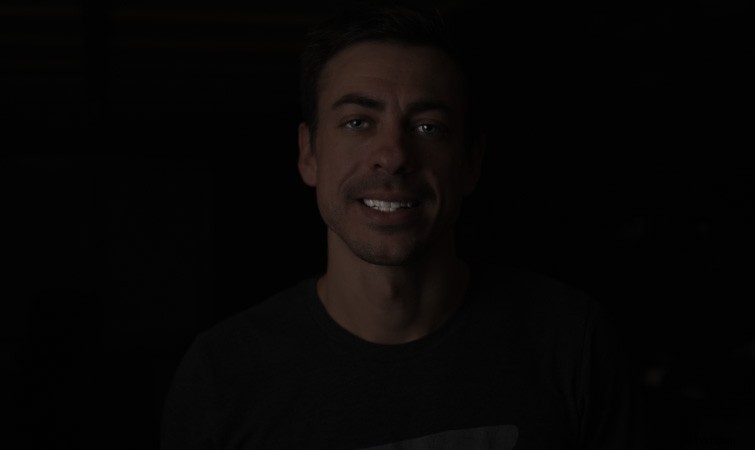
Następnie po prostu zrób klatkę kluczową Krycie składu zębów w taki sam sposób jak składu oczu. Jeśli zęby są zbyt jasne w porównaniu do oczu, możesz nieco zmniejszyć ich początkowe zmętnienie, do około 80% do 50% , a następnie zmniejsz klatkę kluczową do 0% .
Odtwórz zakończenie z Psycho Alfreda Hitchcocka
Jeśli kiedykolwiek chciałeś odtworzyć ujęcie końcowe z Psycho Alfreda Hitchcocka , wykorzystuje podobną technikę zanikania, jak w przypadku efektu Kota z Cheshire. Możesz zobaczyć efekt @1:30 w poniższym klipie.
Aby to zrobić, po prostu umieść zdjęcie czaszki za materiałem filmowym swojego aktora. (Prawdopodobnie będziesz musiał śledzić obraz czaszki na twarzy aktora, jeśli się porusza). Następnie po prostu wykadruj kluczem Krycie obrazu czaszki, aby zniknął w tym samym czasie, co główny materiał filmowy.
Robiąc to, będziesz mógł nieco zobaczyć czaszkę przez nagranie podczas zanikania!

